苹果笔记本电脑没有声音是怎么回事 Mac电脑没有声音是什么问题
苹果笔记本电脑没有声音是怎么回事,近年来苹果笔记本电脑的使用率越来越高,成为人们日常工作和娱乐的必备工具,有时候我们可能会遇到一个令人困扰的问题,那就是苹果笔记本电脑没有声音。当我们在享受音乐、观看电影或者进行视频会议时,突然发现电脑没有声音,这无疑会让人感到沮丧。为什么会出现这种情况呢?是什么问题导致了苹果笔记本电脑失去了声音呢?接下来我们将为大家详细解答这个问题。
具体步骤:
1.当苹果 Mac 电脑没有声音的时候,这时在屏幕顶部菜单栏中的喇叭会显示为灰色不要用状态。如图所示
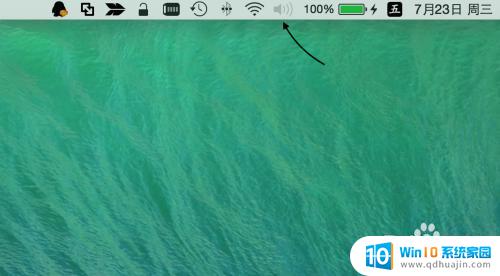
2.在一开始可能我们都会按键盘上的控制声音的按键,看看是不是声音关闭了。不过这时在屏幕上显示声音已经是最大了,但却会有一个被禁用的标志。
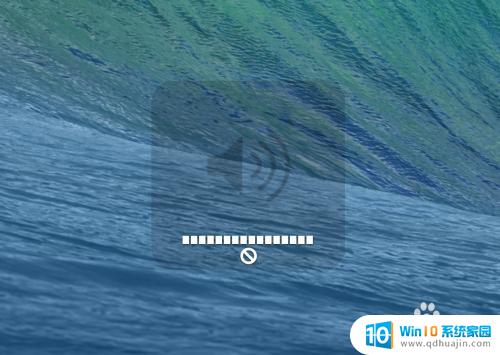
3.这时请打开 Mac 电脑上的“系统偏好设置”应用,如图所示
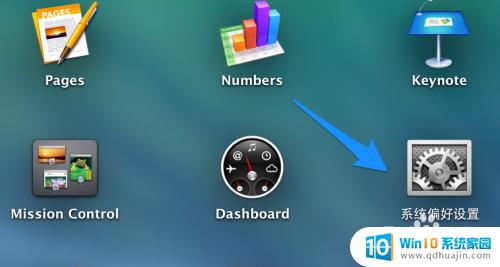
4.在系统偏好设置中点击打开“声音”选项,如图所示
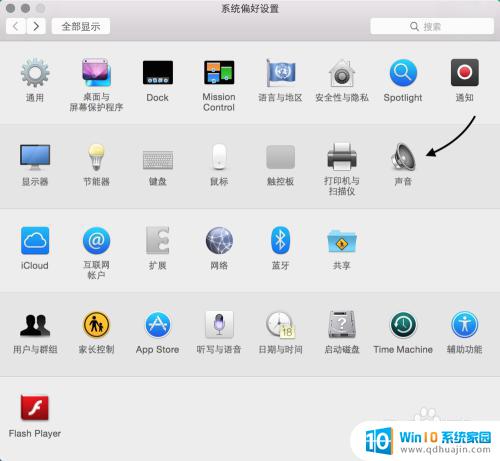
5.在声音设置窗口中,请点击顶部的“输出”栏目,如图所示
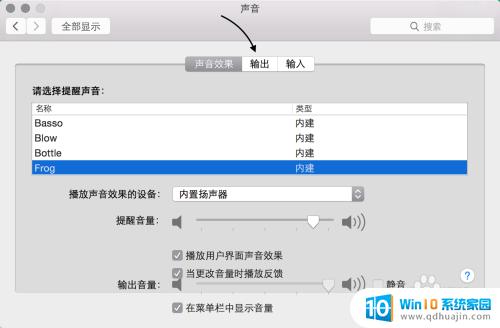
6.我的是一款 MacBook 笔记本,外接了一款 HDMI 的显示器,此时系统默认把声音通过 HDMI 接口来输出。由于显示器自身没有音箱功能,所以此时也就听不到系统的任何声音了。
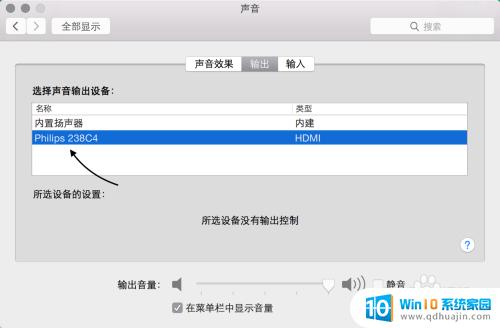
7.此时我们应该把声音输入选择为 Mac 电脑内置扬声器,这样就会有声音了。
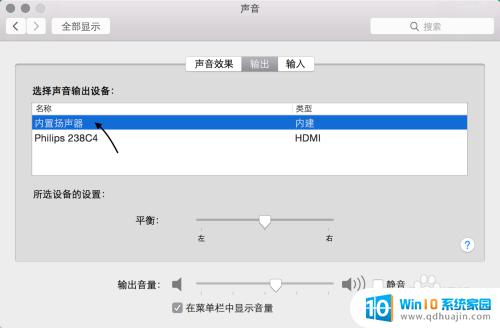
8.选择好声音的输出渠道以后,接下来声音出来了。菜单栏中的声音喇叭也显示为可用状态了。
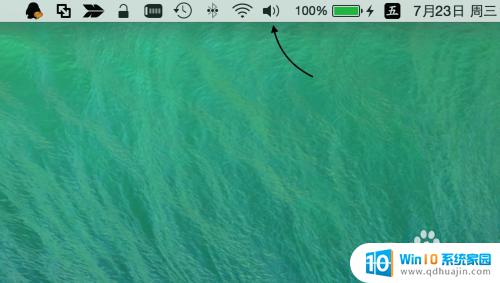
以上就是苹果笔记本电脑没有声音的解决方法,如果你遇到这种情况,可以按照以上操作进行处理,这些步骤非常简单快捷,一步到位。
苹果笔记本电脑没有声音是怎么回事 Mac电脑没有声音是什么问题相关教程
热门推荐
电脑教程推荐
- 1 windows系统经常无响应,怎么弄 电脑桌面无响应怎么解决
- 2 windows电脑c盘怎么清理 Windows 清理C盘的步骤
- 3 磊科路由器桥接 磊科无线路由器桥接设置详解
- 4 u盘提示未格式化 raw RAW格式U盘无法格式化解决方法
- 5 笔记本新装win 10系统为什么无法连接wifi 笔记本无线网连不上如何解决
- 6 如何看win几系统 win几系统查看方法
- 7 wind10如何修改开机密码 电脑开机密码多久更改一次
- 8 windows电脑怎么连手机热点 手机热点连接笔记本电脑教程
- 9 win系统如何清理电脑c盘垃圾 Windows 如何解决C盘红色警告
- 10 iphone隐藏软件怎么显示出来 苹果手机应用隐藏教程
win10系统推荐
- 1 萝卜家园ghost win10 64位家庭版镜像下载v2023.04
- 2 技术员联盟ghost win10 32位旗舰安装版下载v2023.04
- 3 深度技术ghost win10 64位官方免激活版下载v2023.04
- 4 番茄花园ghost win10 32位稳定安全版本下载v2023.04
- 5 戴尔笔记本ghost win10 64位原版精简版下载v2023.04
- 6 深度极速ghost win10 64位永久激活正式版下载v2023.04
- 7 惠普笔记本ghost win10 64位稳定家庭版下载v2023.04
- 8 电脑公司ghost win10 32位稳定原版下载v2023.04
- 9 番茄花园ghost win10 64位官方正式版下载v2023.04
- 10 风林火山ghost win10 64位免费专业版下载v2023.04